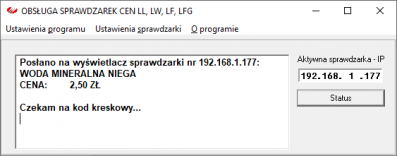W naszej ofercie posiadamy sprawdzarki cen firmy Elzab. Dzięki dużemu wyświetlaczowi graficznemu, oprócz podstawowej funkcji, jaką jest informacja o cenach, mogą się na nim znaleźć np. dodatkowe informacje o skanowanym produkcie, reklamy, a także promocje. Dużą zaletą sprawdzarek jest także możliwość dźwiękowego odtwarzania cen.
Aby sprawdzarka działała prawidłowo niezbędne jest poprawne przeprowadzenie konfiguracji.
Z tego wpisu w formie poradnika dowiecie się, jak prawidłowo, krok po kroku, przeprowadzić konfigurację sprawdzarki LFT 2D.
Zaczynamy!
1. Podłącz sprawdzarkę kablem LAN do sieci, w której pracuje program Hermes lub Quattro.
2. Sprawdź jaki adres IP został przydzielony sprawdzarce, w tym celu można użyć aplikacji Advanced IP Scanner (https://www.advanced-ip-scanner.com/pl/download/) lub kodów kreskowych z instrukcji obsługi sprawdzarki.
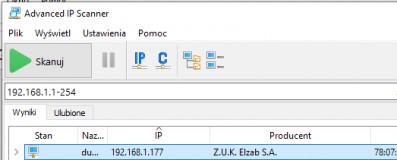
3. W przeglądarce internetowej wpisz adres IP, pod którym widoczna jest sprawdzarka, w tym przypadku jest to adres 192.168.1.177.
4. Zaloguj się do sprawdzarki. Domyślne dane logowania to admin/ELZAB
5. Po zalogowaniu wyświetli się strona jak poniżej. W zakładce Sieć, wprowadź tylko adres IP komputera, na którym uruchomiony jest serwer sprawdzarek, w tym przypadku jest to adres 192.168.1.55. Pozostałe ustawienia pozostaw bez zmian.
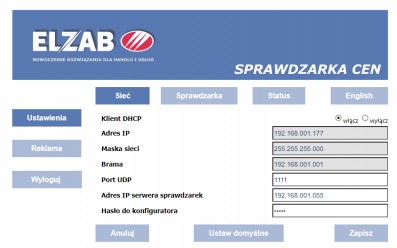
6. Ze strony producenta sprawdzarek, Elzab, pobierz oprogramowanie służące do komunikacji pomiędzy programami Hermes i Quattro a sprawdzarką cen. Link poniżej:
https://www.elzab.com.pl/pl/kody-kreskowe/sprawdzarki/sprawdzarki-cen/lft-2d
Kliknij w zakładkę Dla Programistów i pobierz plik spr_lan.zip.
7. Po wypakowaniu pliku spr_lan.zip znajdziesz w nim dwa pliki:
8. W tym przypadku użyto programu i biblioteki komunikującej się po porcie 1111. Jest to bardzo istotne. W punkcie 5 widać, że na tym porcie odbywa się komunikacja sprawdzarki z serwerem.
9. W folderze programu Hermes lub Quattro załóż podfolder i nazwij go np. „spr”, wgraj do niego pliki z punktu 7.
10. Uruchom program spserwer.exe. Warto dodać go do autostartu w systemie Windows.
11. Wprowadź adres IP sprawdzarki, w tym przypadku 192.168.1.177
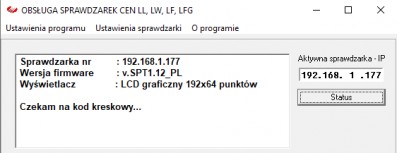
12.Jak widać powyżej sprawdzarka połączyła się z serwerem i czeka na kod kreskowy.
13. Na liście towarowej, w programie Hermes lub Quattro wybierz z górnego menu opcję Sprawdzarka.
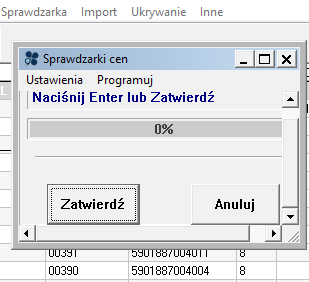
14. Kliknij w opcję Ustawienia i wprowadź odpowiednie parametry.
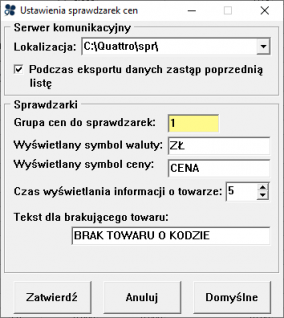
15. Zatwierdź zmiany.

16. W oknie Sprawdzarki cen kliknij opcję Programuj, a następnie Zatwierdź.
W tym momencie baza towarowa zostanie przesłana do sprawdzarki.
17. To wszystko. Zeskanowanie kodu kreskowego spowoduje wyświetlenie się ceny towaru w sprawdzarce. Cena zostanie wyświetlone również w programie spserwer.exe: